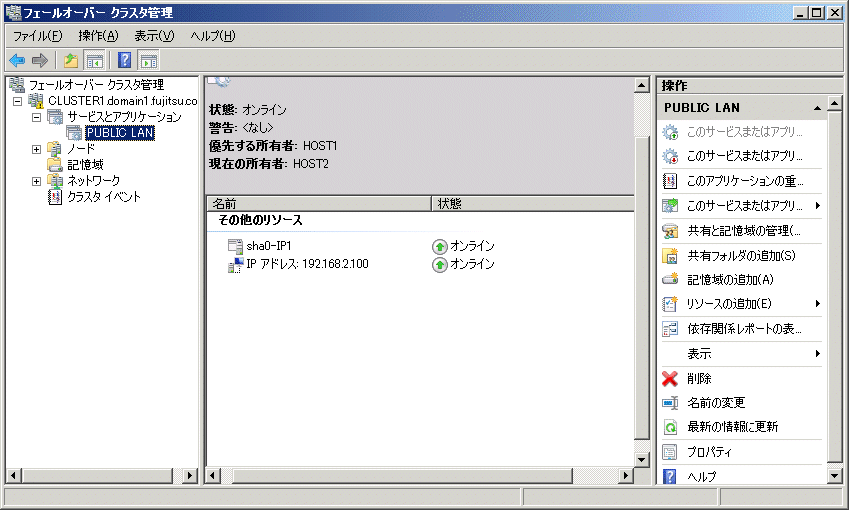MSFCにおける業務グループの作成手順を説明します。
Windows Server 2012以降のOSの場合、「サービスまたはアプリケーション」を「役割」に読み替えてください。
クラスタネットワークの設定手順を以下に示します。
GLSの仮想アダプターが含まれるクラスタネットワークを選択します。
[フェールオーバー クラスタ管理]ウィンドウの左フレームから、該当するクラスタネットワークを選択します。
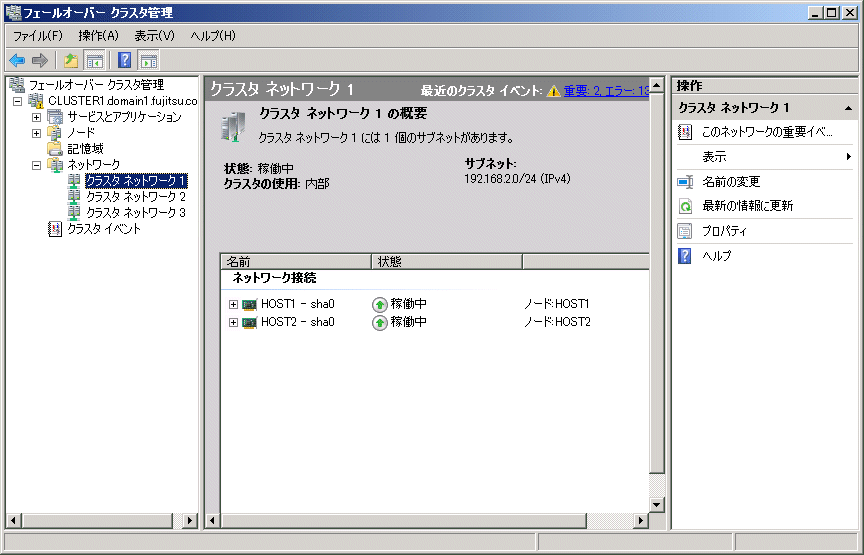
クラスタネットワークを設定します。
[クラスタ ネットワーク]の[プロパティ]ウィンドウを開きます。[クラスタにこのネットワークの使用を許可する]を選択し、[クライアントにこのネットワーク経由の接続を許可する]をチェックします。
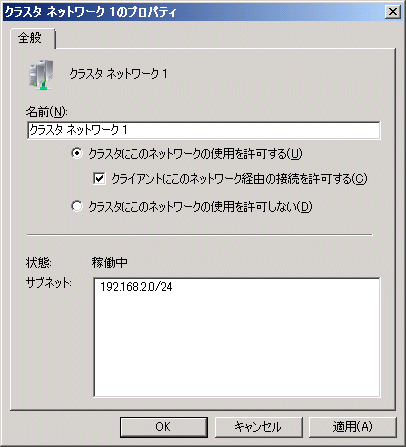
[OK]ボタンをクリックして、本ウィンドウを終了します。
サービスまたはアプリケーションの作成手順を以下に示します。
サービスまたはアプリケーションを作成します。
[フェールオーバー クラスタ管理]ウィンドウから、[サービスとアプリケーション]を選択します。右クリックして表示されるプルダウンメニューから、[その他のアクション]-[空のサービスまたはアプリケーションの作成]を選択します。
Windows Server 2012以降のOSの場合、[フェールオーバークラスターマネージャー]から、[役割]を選択します。右クリックして表示されるプルダウンメニューから、[空の役割の作成]を選択します。
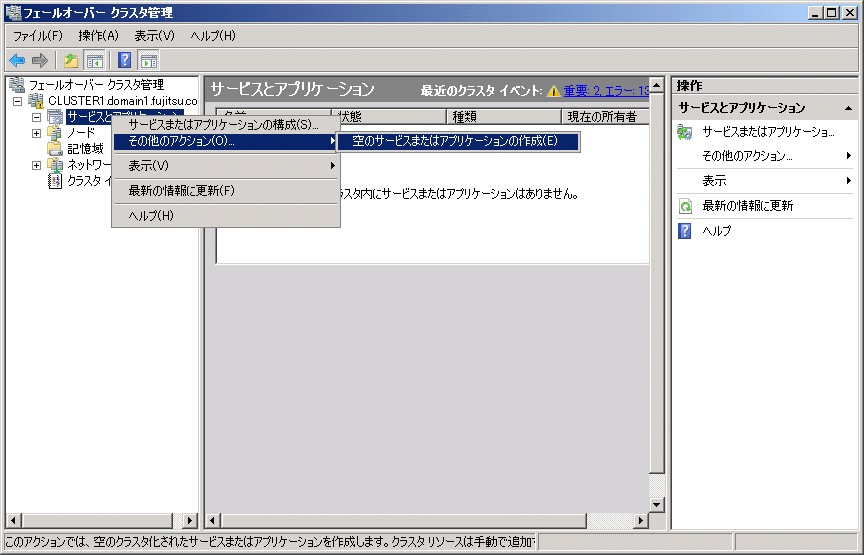
サービスまたはアプリケーションのプロパティを設定します。
作成された[新しいサービスまたはアプリケーション]の[プロパティ]ウィンドウを開き、[名前]と[優先する所有者]を設定します。
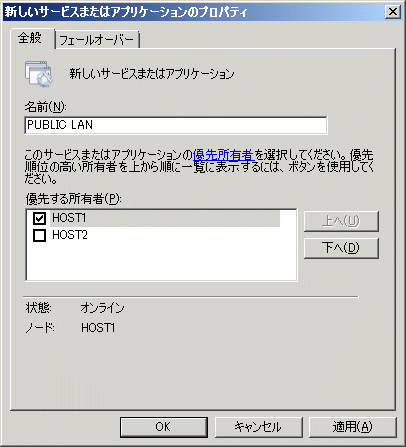
[OK]ボタンをクリックして、本ウィンドウを終了します。
汎用アプリケーションリソースの作成手順を以下に示します。
汎用アプリケーションリソースを作成します。
[フェールオーバー クラスタ管理]ウィンドウの[操作]メニューから、[リソースの追加]-[汎用アプリケーション]を選択します。
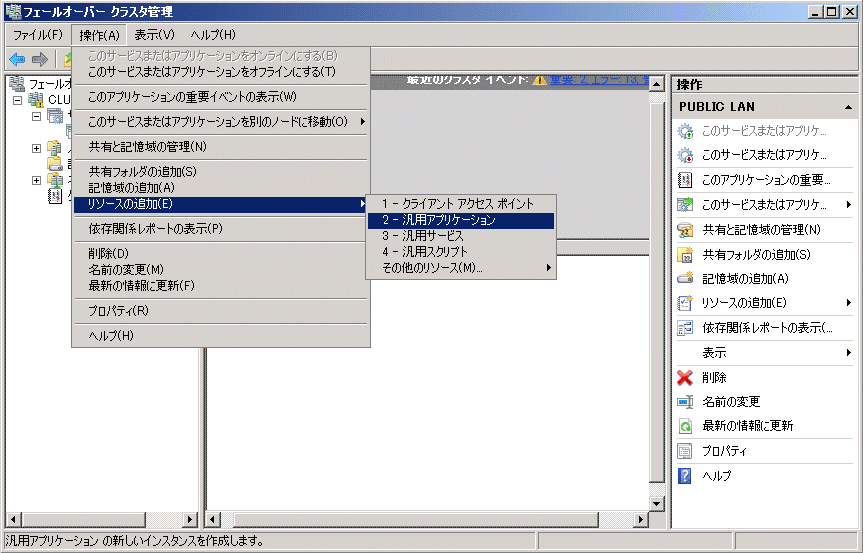
汎用アプリケーションの設定をします。
[新しいリソース ウィザード]ウィンドウの左フレームから、[汎用アプリケーションの設定]を選択します。[コマンド ライン]と[パラメータ]を設定し、[次へ]ボタンをクリックします。
設定値の詳細は、以下を参照してください。
1:1運用待機型の場合
相互待機型の場合
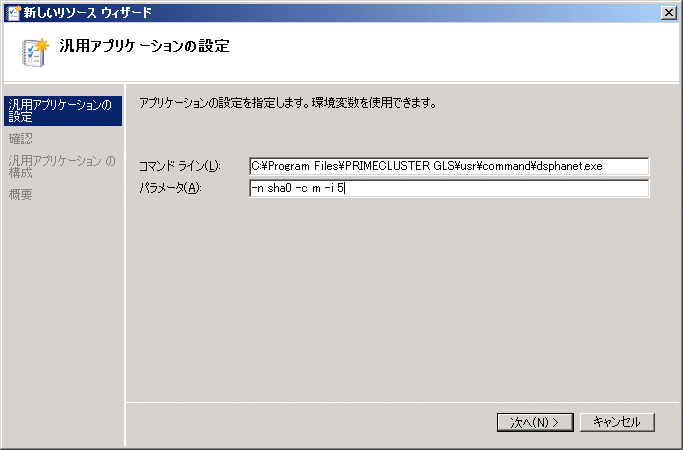
設定内容を確認します。
[新しいリソース ウィザード]ウィンドウの左フレームから、[確認]を選択します。右フレームに表示されている設定内容を確認し、問題がなければ[次へ]ボタンをクリックします。
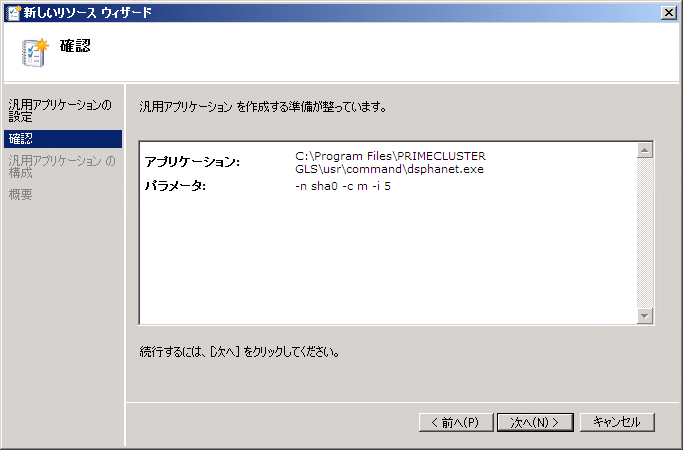
汎用アプリケーションリソースが作成されます。[完了]ボタンをクリックし、本ウィンドウを終了します。
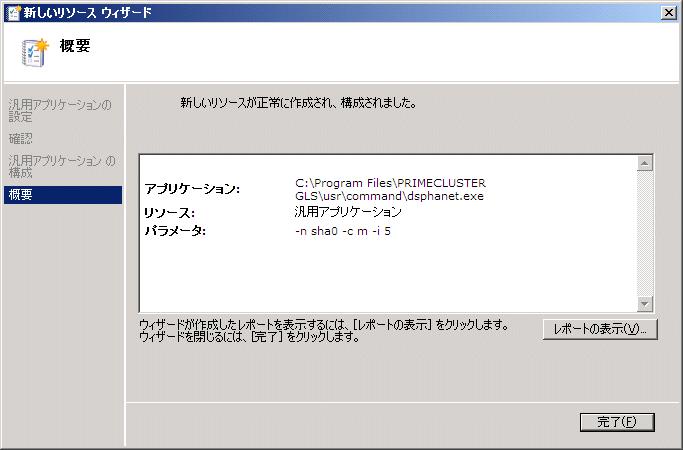
リソース名を設定します。
作成された汎用アプリケーションリソースから、[dsphanet アプリケーションのプロパティ]ウィンドウを開き、[リソース名]を設定します。
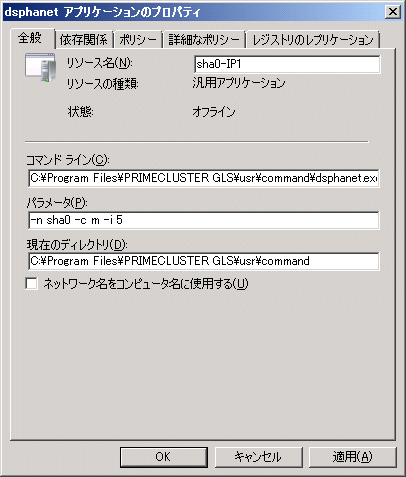
[OK]ボタンをクリックして、本ウィンドウを終了します。
IPアドレスリソースの作成手順を以下に示します。
IPアドレスリソースを作成します。
[フェールオーバー クラスタ管理]ウィンドウの[操作]メニューから、[リソースの追加]-[その他のリソース]-[IPアドレスの追加]を選択します。
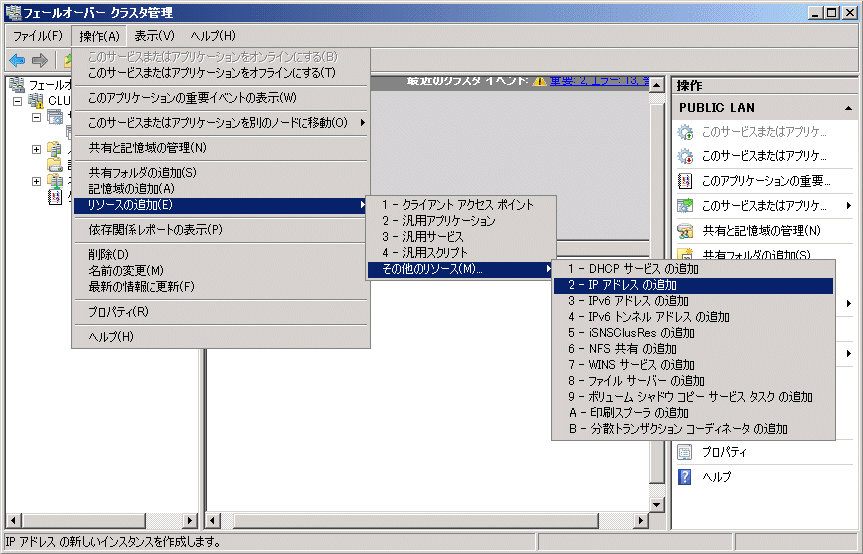
IPアドレスを設定します。
作成されたIPアドレスリソースから、[IP アドレス: <未構成>のプロパティ]ウィンドウを開きます。[全般]タブで、IPアドレスを設定するネットワークとIPアドレスを設定します。
設定値の詳細は、以下を参照してください。
1:1運用待機型の場合
相互待機型の場合
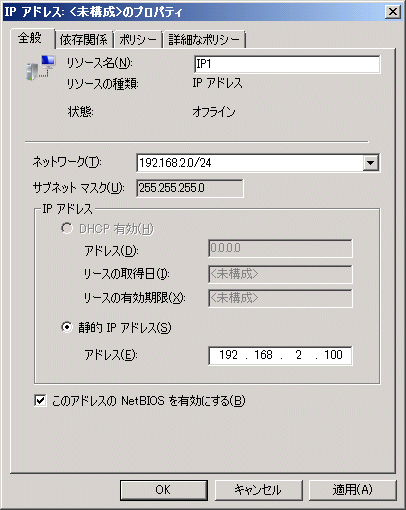
[OK]ボタンをクリックして、本ウィンドウを終了します。
汎用アプリケーションリソースを依存関係に指定します。
汎用アプリケーションリソースが、IPアドレスリソースより先にオンラインされるように設定します。[IP アドレス: <未構成>のプロパティ]ウィンドウの[依存関係]タブで、汎用アプリケーションリソースを選択します。
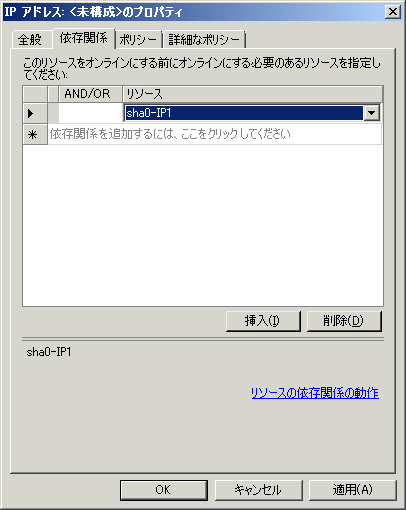
[OK]ボタンをクリックして、本ウィンドウを終了します。
ポイント
GLSのping監視機能を使用する場合、MSFCの[基本的なリソース正常性チェックの間隔]をping監視の異常検出時間よりも長くなるように設定してください。ping監視の異常検出時間よりも短く設定すると、GLSが異常を検出してネットワークアダプターの切替えを行う前に、リソースのフェールオーバーが発生することがあります。
サービスまたはアプリケーションへのリソース追加が完了したら、グループが正常にオンラインできることを確認します。
グループをオンラインにします。
[フェールオーバー クラスタ管理]ウィンドウの左フレームから、作成したグループを選択します。
以下のいずれかの方法でオンラインにします。
Windows Server 2012以降のOSの場合、「オンライン」を「開始」に読み替えてください。
[操作]メニューから、[このサービスまたはアプリケーションをオンラインにする]を選択。
左フレームまたは中央フレームで右クリックして、[このサービスまたはアプリケーションをオンラインにする]を選択。
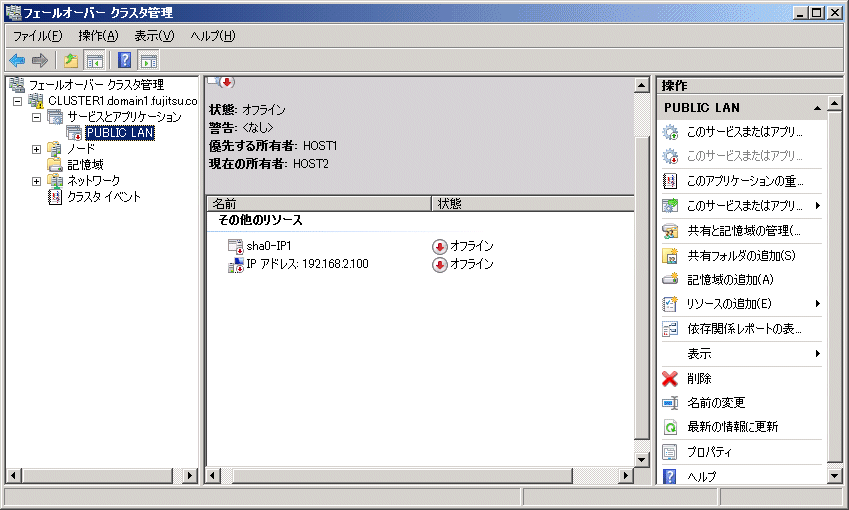
オンライン状態の確認をします。
追加したリソースが正常に起動し、右フレームの状態欄が、“オンライン”であることを確認します。